iPhone 및 iPad 홈 화면 앱을 알파벳순으로 빠르게 정렬하는 방법
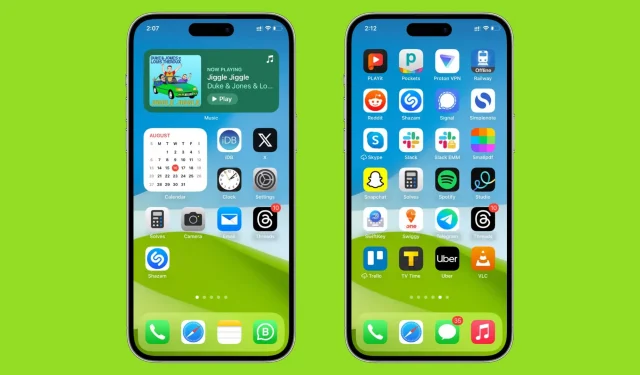
iPhone 및 iPad 홈 화면 앱을 알파벳순으로 정렬하는 방법에 대해 알아보십시오. 이 스타일을 선호하거나 원하는 앱을 A부터 Z까지 정렬하면 더 쉽게 찾을 수 있습니다.
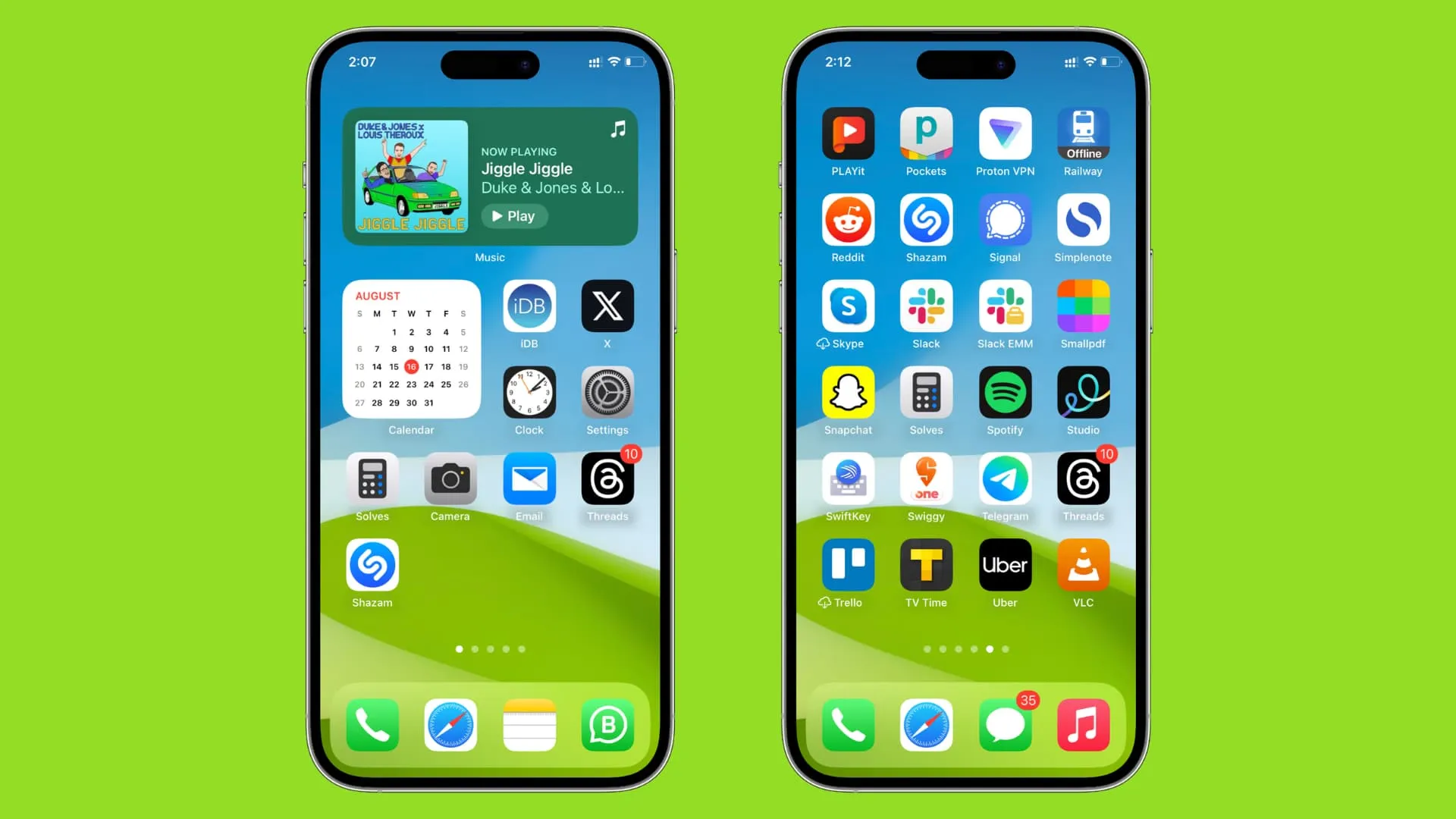
iPhone 및 iPad 홈 화면에서 알파벳순으로 앱 정렬
- 설정 앱을 엽니다 .
- 일반 을 탭합니다 .
- 아래로 스크롤하여 iPhone / iPad 전송 또는 재설정을 누릅니다 .
- 재설정을 탭 하고 홈 화면 레이아웃 재설정을 선택합니다 .
- 마지막으로 iPhone에서 홈 화면 재설정 또는 iPad에서 재설정을 탭 하여 홈 화면 레이아웃을 공장 기본값으로 재정렬하여 타사 앱을 알파벳순으로 정렬합니다.
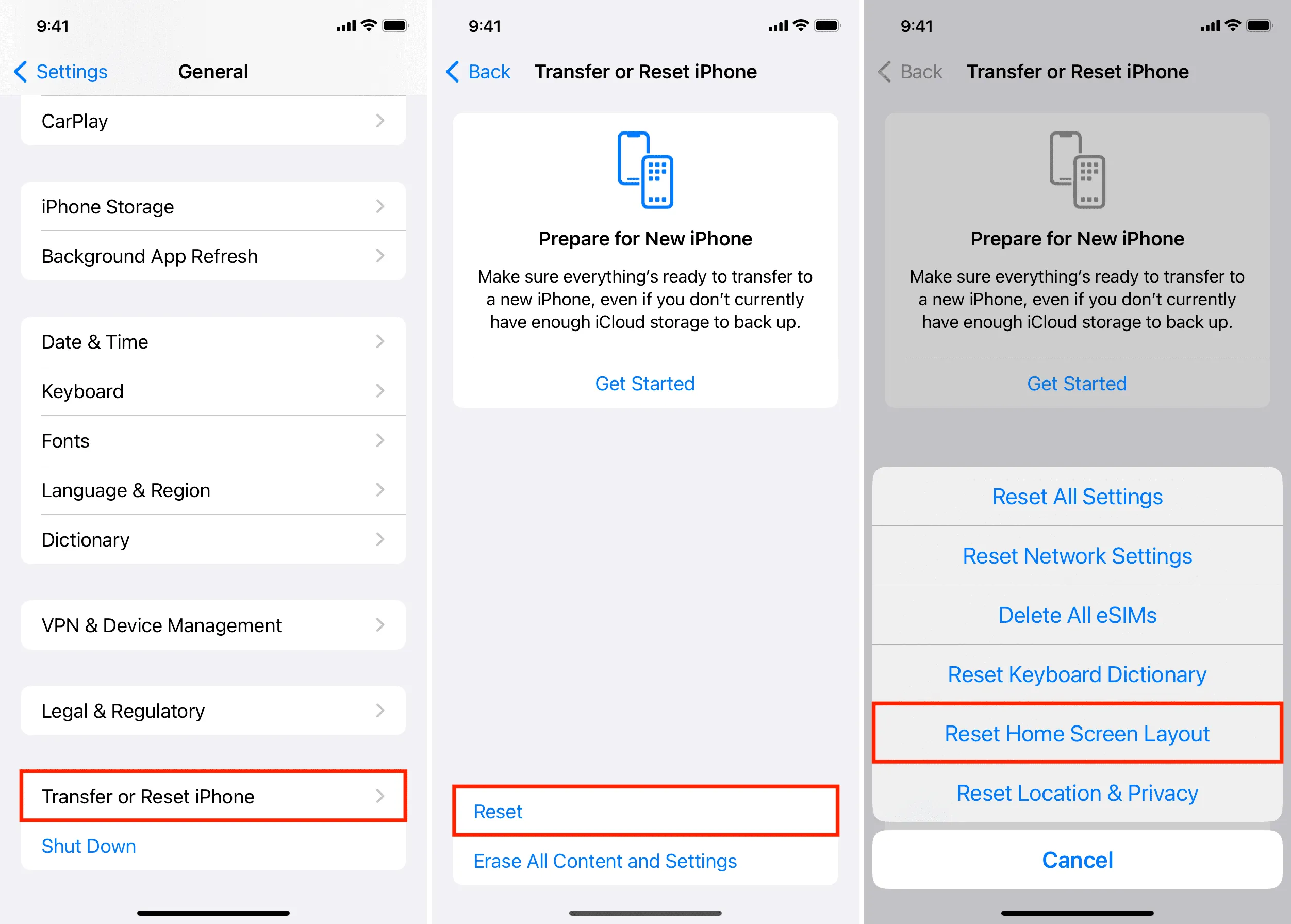
iPhone 홈 화면 레이아웃을 재설정하면 어떻게 됩니까?
- 오프로드된 앱 및 홈 화면 Safari 웹 바로가기/PWA를 포함하여 모든 타사 앱을 알파벳순으로 정렬합니다 .
- 재고 Apple 앱은 영향을 받지 않고 첫 번째 홈 화면 페이지에 표시되며 나머지 앱은 두 번째 홈 화면 페이지의 상단 부분을 차지합니다.
- Keynote , Numbers , Pages 및 iOS 베타 피드백 과 같은 Apple 앱은 타사 앱 사이에서 알파벳 순서에 따라 정렬됩니다.
- 모든 홈 화면 페이지(마지막 페이지 제외)는 앱 아이콘으로 가득 차 있습니다.
- 추가한 홈 화면 위젯이 제거 됩니다 .
- 생성한 앱 폴더 도 사라졌습니다. 그 안의 앱이 이제 홈 화면에 나타납니다.
- iPhone 또는 iPad 홈 화면은 처음 설정할 때 와 같습니다 . iPhone 에는 Apple이 기본적으로 첫 번째 홈 화면 페이지에 배치하는 스마트 스택 위젯이 있습니다 .
- iPhone 또는 iPad 하단 도크 도 재설정되며 거기에 넣은 앱은 홈 화면으로 돌아갑니다. 그러나 최근에 사용한 iPad Dock 영역에는 최근에 사용한 앱이 계속 표시됩니다.
- 오늘 보기 위젯도 기본 상태로 재설정됩니다.
- 모든 추가 홈 화면 페이지가 제거됩니다.
- 숨긴 홈 화면 페이지가 이제 다시 표시됩니다.
일어나지 않는 일
- 앱 또는 앱 데이터는 삭제되지 않습니다.
- 사진, 음악, 비디오 등은 영향을 받지 않습니다.
- 앱 라이브러리의 구성은 그대로 유지됩니다.
- 설정한 iPhone 또는 iPad 배경화면은 기본 배경화면으로 전환되지 않습니다.
- 잠금 화면 위젯은 그대로 유지됩니다.
iPhone 앱을 알파벳순으로 수동 구성
홈 화면 위젯 또는 앱 폴더가 사라지는 것을 원하지 않거나 위의 결과에 만족하지 않는 경우 수동으로 앱을 드래그하여 알파벳순으로 재정렬 할 수 있습니다 .
그렇게 하는 데 상당한 시간이 걸린다는 점만 알아두십시오. 또한 각 앱의 이름을 보고 다른 앱과의 알파벳 위치를 결정하는 것이 어려울 수 있습니다.
보너스: 하나의 홈 화면 페이지를 갖고 앱 라이브러리 사용
홈 화면 앱을 알파벳순으로 자동 재정렬하면 몇 가지 결과가 발생하며 수동 접근 방식은 많은 시간이 걸릴 수 있습니다.
어느 쪽도 원하지 않는 경우 앱 라이브러리로 이동하고 아래로 살짝 밀어 설치된 모든 앱과 앱 클립이 알파벳순으로 나열되어 있는지 확인할 수 있습니다 .
앱 라이브러리에 훨씬 더 빨리 액세스하려면 모든 홈 화면 페이지를 숨기고 하나만 유지할 수 있습니다 . 그런 다음 홈 화면에서 간단히 왼쪽으로 스 와이프하면 앱 라이브러리로 이동합니다.
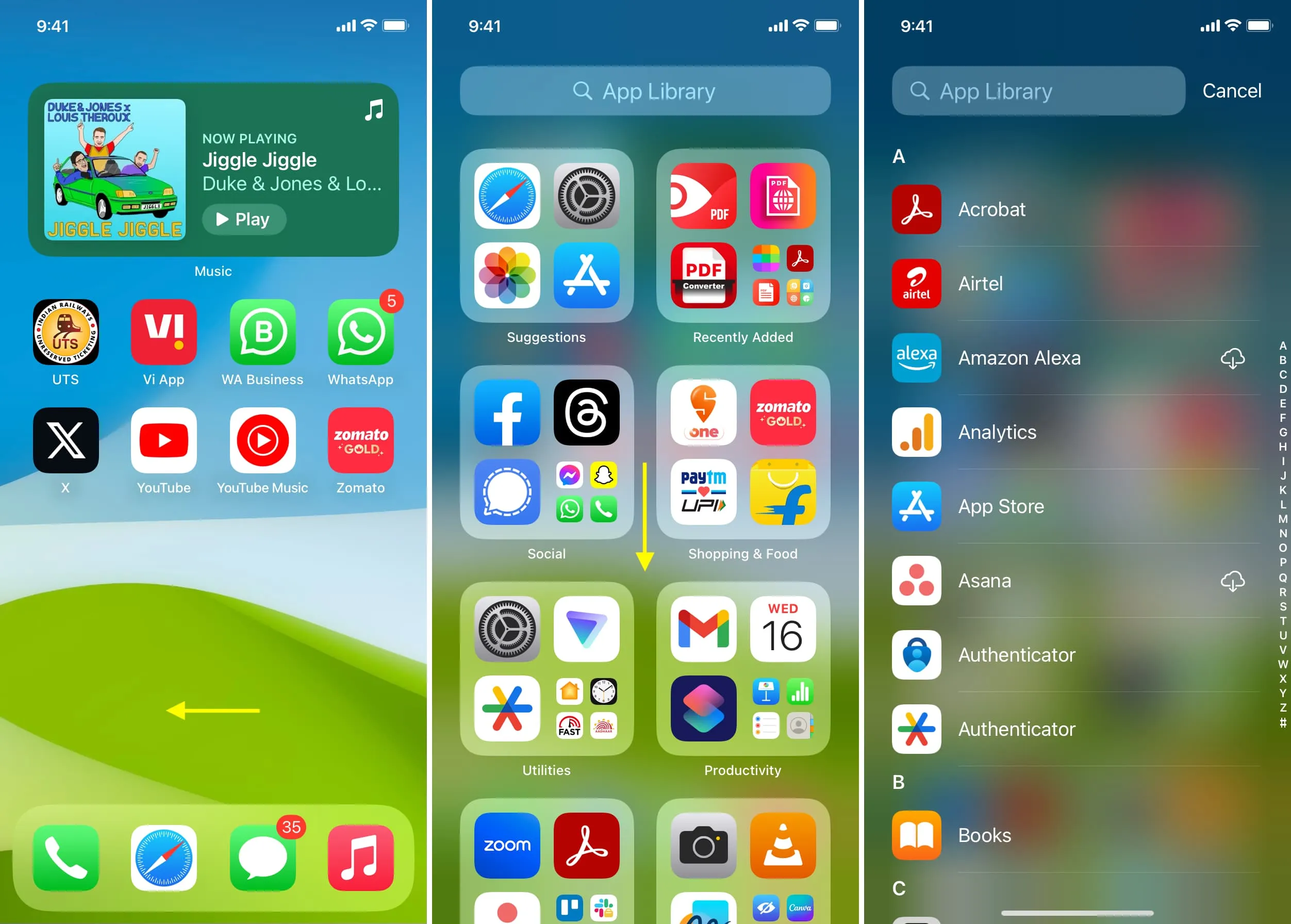
왼쪽 스크린샷은 하나의 홈 화면 페이지만 보여줍니다. Dock 위에 점이나 검색 버튼이 없는 것을 볼 수 있습니다.
답글 남기기